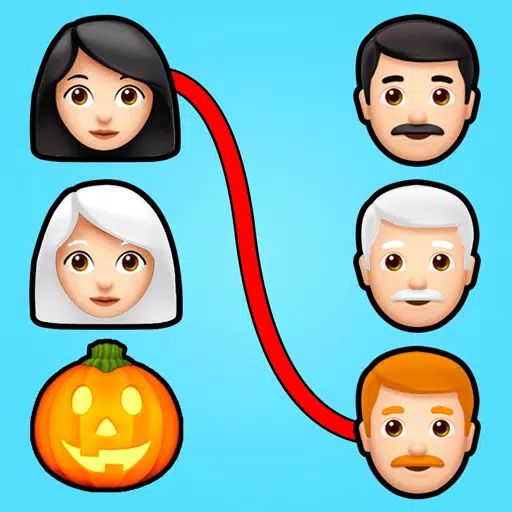Comment apparier le contrôleur PS5 sur PC
Le Sony Dualsense est largement considéré comme le meilleur contrôleur PS5, grâce à ses caractéristiques innovantes, à sa poignée confortable et à sa conception ergonomique. Cela en fait un choix fantastique pour maximiser votre expérience de jeu PlayStation 5. Cependant, la connexion à un PC peut sembler intimidant, en particulier compte tenu des défis auxquels le DualShock 4. Heureusement, la DualSense possède une compatibilité des PC considérablement améliorée, ce qui en fait un concurrent supérieur parmi les meilleurs contrôleurs PC. Suivez ces étapes simples pour connecter le vôtre.

Articles nécessaires:
- Câble USB-C prêt pour les données
- (Si nécessaire) Adaptateur Bluetooth pour votre PC
La connexion de votre dualSense à votre PC nécessite soit un câble USB-C compatible des données (certains câbles moins chers ne fournissent que de l'alimentation) ou un adaptateur Bluetooth si votre PC manque de fonctionnalité Bluetooth. Pour le câble USB-C, choisissez soit un câble C à C si votre PC dispose d'un port USB-C ou d'un câble USB-C-TO-A pour la connexion à un port USB-A standard. Les adaptateurs Bluetooth sont facilement disponibles; Certains installent dans une fente PCIe, tandis que d'autres se branchent simplement sur un port USB.

Notre premier choix: émetteur Bluetooth créatif BT-W5 (voir sur Amazon)
Connexion via USB:

- Branchez le câble USB sur un port disponible sur votre PC.
- Connectez l'autre extrémité au port USB-C sur votre contrôleur DualSense.
- Attendez que votre PC Windows reconnaisse le dualSense comme une manette de jeu.
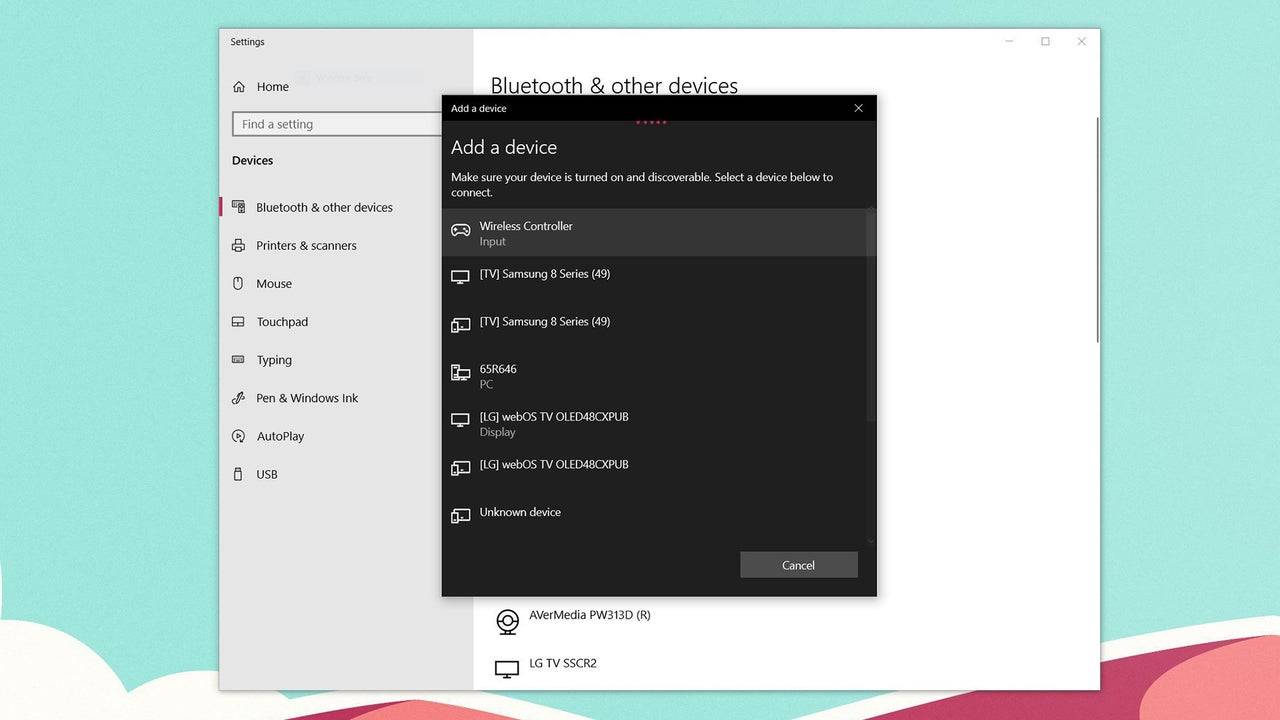
Connexion via Bluetooth:
- Accédez aux paramètres Bluetooth de votre PC (appuyez sur la touche Windows, tapez "Bluetooth" et sélectionnez "Bluetooth et autres appareils").
- Sélectionnez "Ajouter Bluetooth ou un autre appareil".
- Choisissez "Bluetooth" dans la fenêtre contextuelle.
- Avec votre dualSense déconnecté et éteint, appuyez et maintenez le bouton PS et le bouton Créer (à côté du D-Pad) simultanément jusqu'à ce que la barre lumineuse sous le pavé tactile commence à clignoter.
- Sélectionnez votre contrôleur DualSense dans la liste des appareils Bluetooth disponibles sur votre PC.












](https://images.dyk8.com/uploads/18/17380116246797f3e8a8a39.jpg)